Norėtum patobulinti savo gebėjimus „After Effects“ ir sukurti įspūdingus perėjimus bei specialiuosius efektus? Su Alpha ir Luma Keying technikomis, taip pat rankiniu keying’u, gali pasiekti būtent tai. Šiame vadove rasi žingsnis po žingsnio paaiškinimą, kaip dirbti su vaizdo įrašais ir kurti kūrybiškus perėjimus. Pradėkime.
Svarbiausi įžvalgos
- Rankinis keying’as leidžia tiksliai pasirinkti ir iškirpti specifines vaizdo dalis.
- Alpha ir Luma maskės yra esminės kuriant perėjimus ir efektus.
- 3D lygmenų naudojimas gali žymiai pagerinti tavo animacijų vizualų gylį.
Žingsnis po žingsnio vadovas
Sudaryti kompoziciją ir importuoti vaizdą
Pradėk, pervilkdami vaizdą į savo kompoziciją. Gali naudoti bet kurį vaizdą, bet pasirink tą, kuris gerai tinka šioms technikoms. Tiesiog perkelk vaizdą į kompoziciją ir įsitikink, kad kompozicijos dydis automatiškai priimamas. Norėdami pakeisti dydį, paspausk dešiniu pelės mygtuku ant kompozicijos ir pasirink „Kompozicijos nustatymai“. Čia pritaikyk reikiamus nustatymus pagal poreikį.
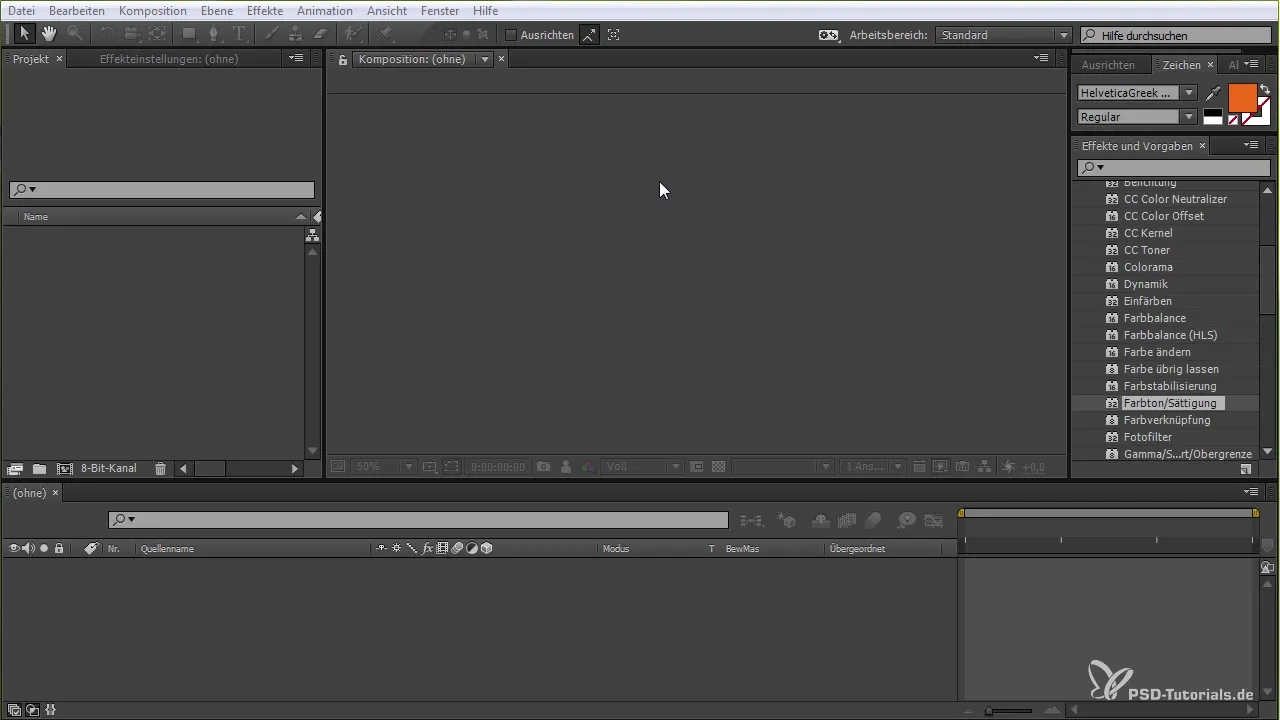
Kopijuoti ir spalvinti lygį
Norėdamas pasiekti įdomų efektą, kopijuok tą patį lygį naudodamas Ctrl (Windows) arba Command (Mac) su C ir V. Perkelk kopijuotą lygį savo efektų valdymo panele žemyn ir taikyk „Spalvos tonas/Sotumas“ efektą iš spalvų korekcijų. Pakeisk spalvas, pavyzdžiui, į ryškią žalią, kad sukurtum kontrastą.
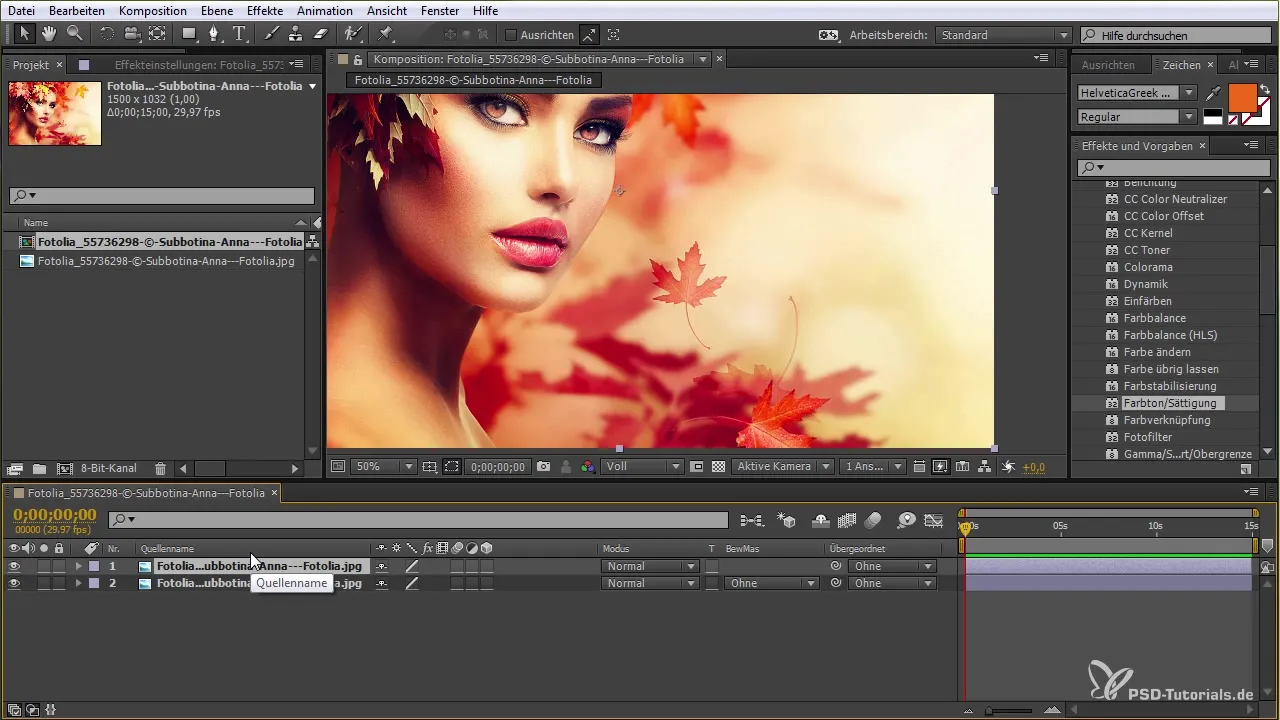
Įjungti 3D lygmenis ir pritaikyti poziciją
Įjunk 3D parinktis abiems lygmenims, kad galėtum eksperimentuoti su erdvine pozicija. Šiek tiek perkelk viršutinį lygį į priekį ir apatinį lygį atgal. Svarbu neprarasti vizualaus efekto akiratyje, o tiesiog suprasti erdvinius atstumus, kuriuos nori sukurti.
Naudoti maskavimo įrankį
Pasirink piešimo įrankį ir pradėk piešti maskę ant norimo objekto, pavyzdžiui, ant lapo. Nebūk per daug perfekcionistiškas; svarbu pagauti bazinę formą. Laikyk paspaudęs Alt klavišą, kad judintum ankerius ir formuotum maskę kaip nori. Įsitikink, kad tavo tikslas lieka matomas, kol kuri maskę.

Prilieti maskę ir atimti
Kai sukursi maskę, gali ją dar patobulinti. Pasirink maskę ir naudok atimti įrankį. Dabar esi iškirpęs lapą ir gali jį animuoti taip, kad jis skristų per erdvę, nesukeldamas pradinės formos matomumo.
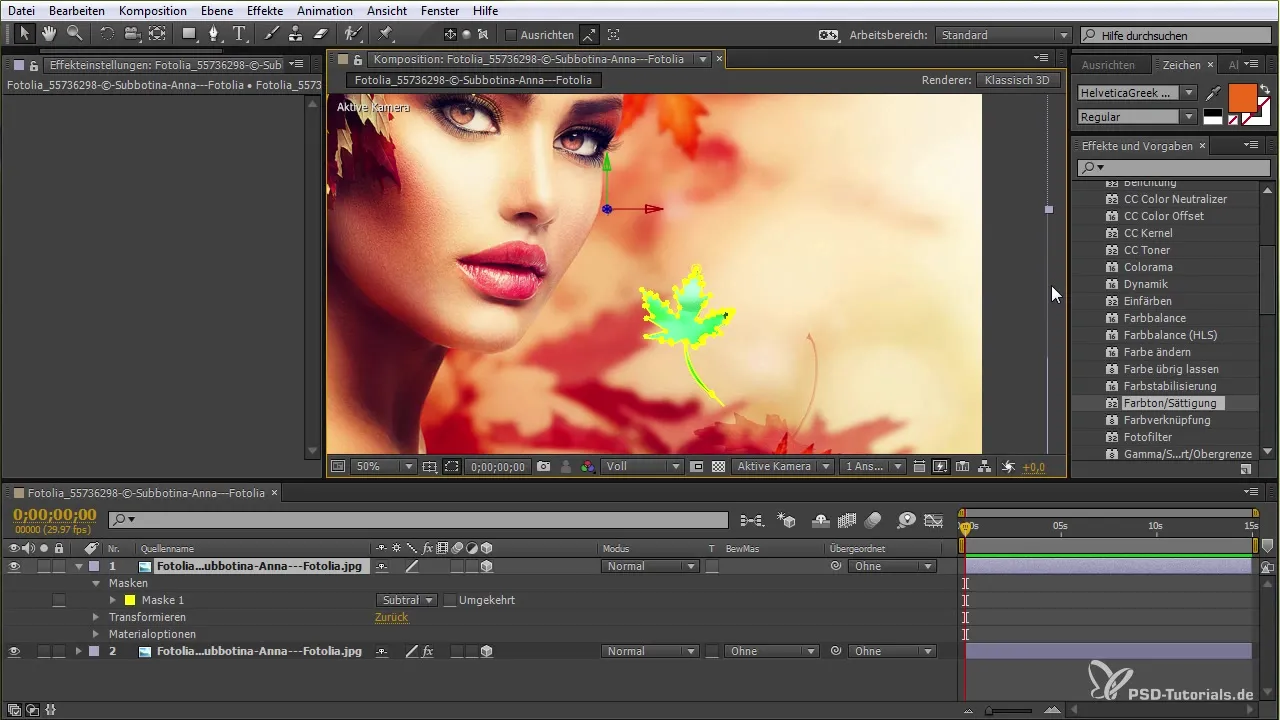
Pridėti kameros valdymą
Dabar reikia judinti kompoziciją. Pridėk kamerą, dešiniu pelės mygtuku spustelėdamas ant kompozicijos ir pasirinkdamas „Naujas“ -> „Kamera“. Gali judinti kamerą, kad sukurtum įdomias perspektyvas. Nustatyk kameros taikymo tašką, kad įsitikintum, jog ji užfiksuoja tiek priekinį, tiek galinį lygį.
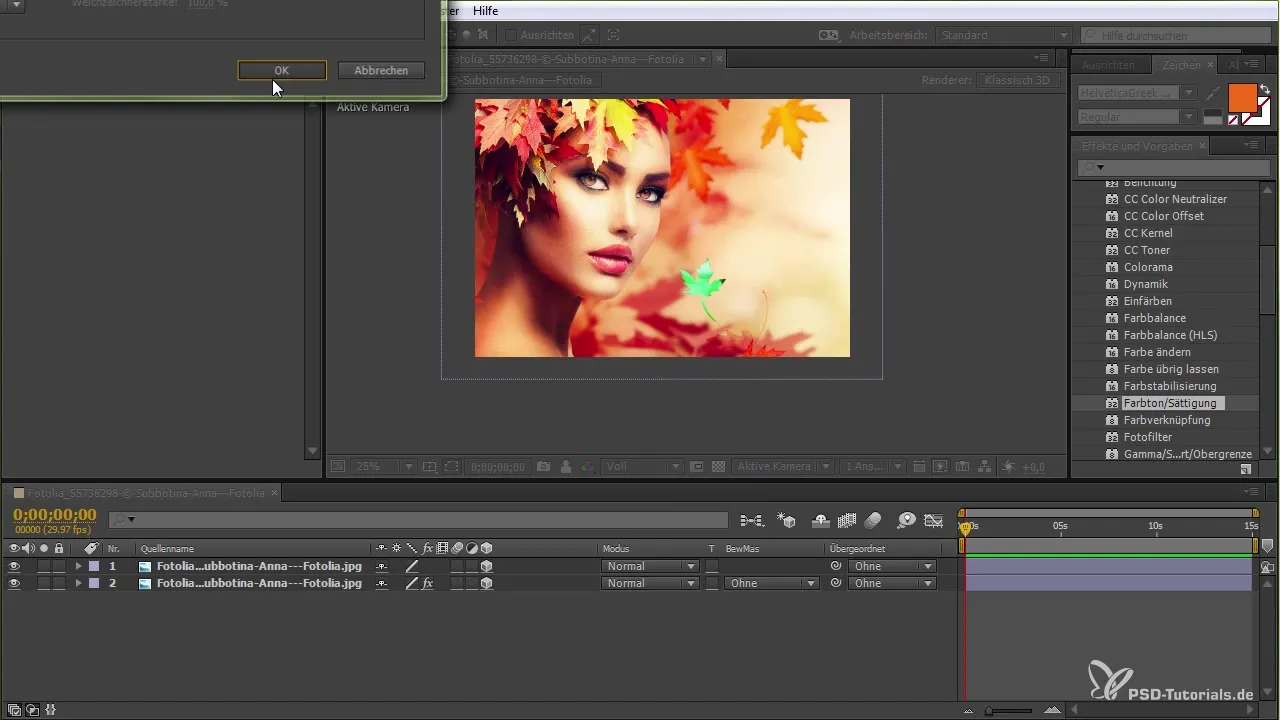
Įspūdinga animacija su lapais
Norėdamas praplėsti animaciją, gali kelis kartus nukopijuoti lapą ir pridėti papildomų efektų. Eksperimentuok su jų sukimosi ir pozicijomis, kad sukurtum dinamišką įspūdį. Tam naudok poziciją ir rotaciją prasmingai, kad sustiprintum gylio jausmą.
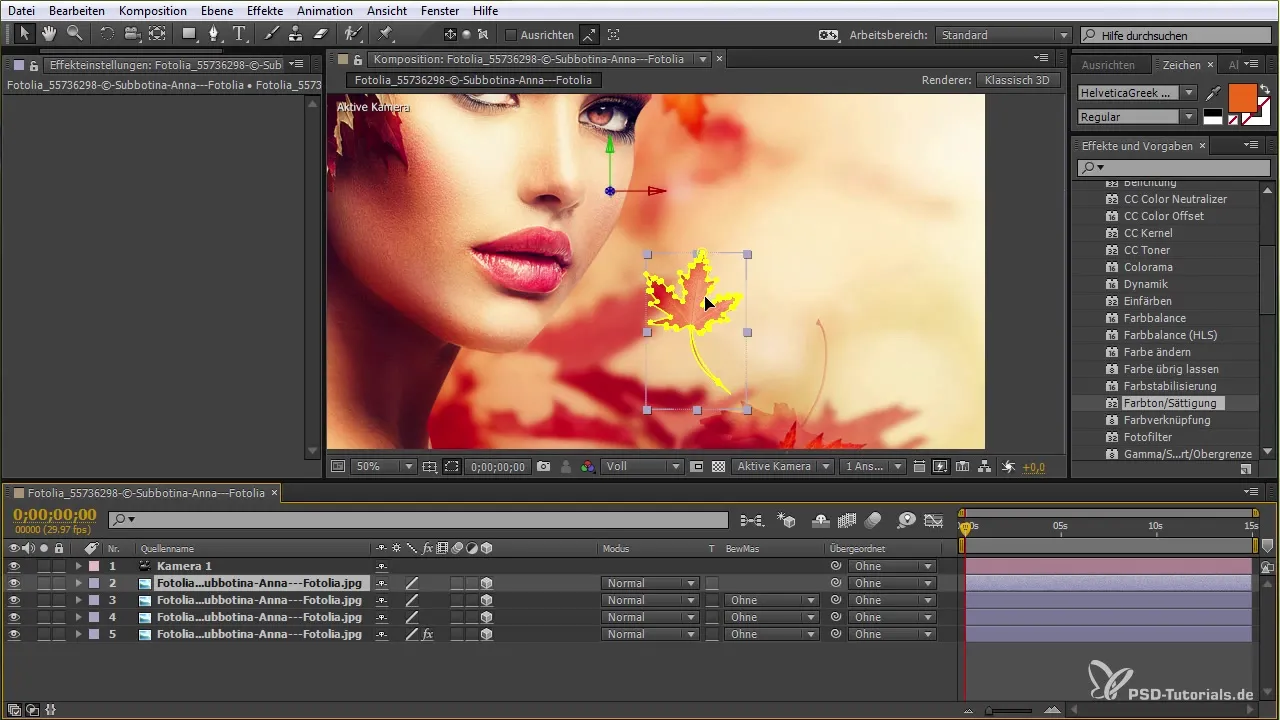
Perkloja naudojant Alpha ir Luma maskavimą
Norėdamas, kad šie lapai atrodytų realistiški, gali dirbti su Alpha ir Luma maskėmis. Naudodamas atvirkštinę maskę, lapai bus matomi, kol vaizdas fone plauks. Tai sukuria sklandų vizualų perėjimą ir sustiprina tavo animacijos efektą.

Baigiamieji prisitaikymai
Paskutinėje fazėje reikia daug detalių darbo. Reguliuok kameros kampus ir objektų pozicijas, kad užtikrintum, jog viskas sklandžiai susijungia. Naudok „After Effects“ peržiūros funkciją, kad galėtum stebėti visas animacijas realiu laiku.
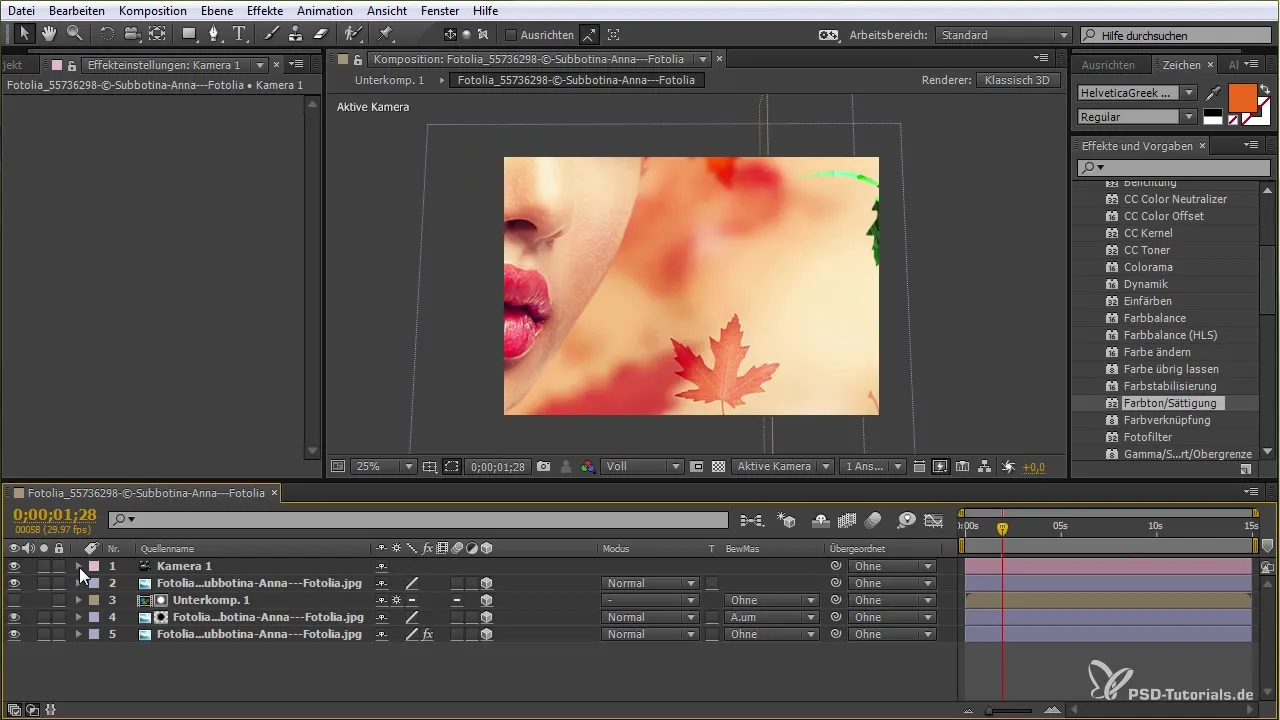
Santrauka – Po efektų išpjaustymo naudojant Alpha ir Luma Keying „After Effects“
Alpha ir Luma keying’o bei rankinio keying’o naudojimas „After Effects“ leidžia tau kūrybiškai žaisti su vaizdais ir kurti įspūdingas animacijas. Su nurodytais žingsniais gebėsi pasiekti unikalių efektų ir pakelti savo vaizdo projektus į aukštesnį lygį.
Dažnai užduodami klausimai
Kaip sukurti maskę „After Effects“?Naudojant piešimo įrankį, gali sukurti maskę tiesiog spustelėdamas ant norimų taškų.
Koks skirtumas tarp Alpha ir Luma maskių?Alpha maskės naudoja sluoksnių nepraeinamumą, o Luma maskės remiasi ryškumu.
Kaip galiu valdyti kamerą savo kompozicijoje?Pridėk kamerą ir naudok transformacijos parinktis, kad pritaikytum jos poziciją ir orientaciją.
Kaip galiu pagerinti vaizdo efektą?Naudodamas spalvų korekcijas, garso bangas ir 3D lygius gali pagerinti vizualinius rezultatus.
Ar galiu naudoti kelias maskes viename lygmenyje?Taip, gali sukurti kelias maskes, norėdamas nepriklausomai kontroliuoti skirtingas lygio dalis.


